Allgemein
Die Suchfunktion in PIRS ist eine sehr nützliche und flexible Funktion. Der gesamte Inhalt einer Datenbank oder nur ein einzelner Inhalt einer Ansicht kann nach bestimmten Schlagwörtern oder einer benutzerdefinierten Zeichenkette durchsucht werden. Die Volltextsuche berücksichtigt dabei alle vorhandenen Einträge sowie den Inhalt der in PIRS gespeicherten Anhänge (Dateien).
Die Ergebnisse einer Volltextsuche werden nach der Häufigkeit des Suchbegriffs in jedem gefundenen Dokument aufgelistet. Daher werden die Dokumente, in denen der Suchbegriff am häufigsten gefunden wurde, ganz oben in der Ergebnisliste aufgeführt.
Suchen innerhalb von Ansichten
Um eine Suche innerhalb einer bestimmten Ansicht, z.B. der gesamten Korrespondenzansicht, zu starten, geben Sie den Begriff, nach dem Sie den Inhalt der Ansicht durchsuchen möchten, in das Textfeld in der rechten Ecke der Aktionsleiste ein. Drücken Sie entweder die Enter-Taste oder das Lupensymbol  .
.
Die Ergebnisse werden berechnet und angezeigt.
Wie Sie im Screenshot unten sehen können, tragen die ersten Ergebnisse den Suchbegriff in ihrem Betreff, aber es werden auch Ergebnisse angezeigt, die den Begriff in keinem sichtbaren Wertefeld anzeigen.
Dies wäre ein Beispiel dafür, dass der Begriff nur im Dokumentenkörper oder im Anhang gefunden wurde.
Durch Anklicken der Schaltfläche  wird das Suchfeld gelöscht und die Anzeige der Suchergebnisse aufgehoben.
wird das Suchfeld gelöscht und die Anzeige der Suchergebnisse aufgehoben.
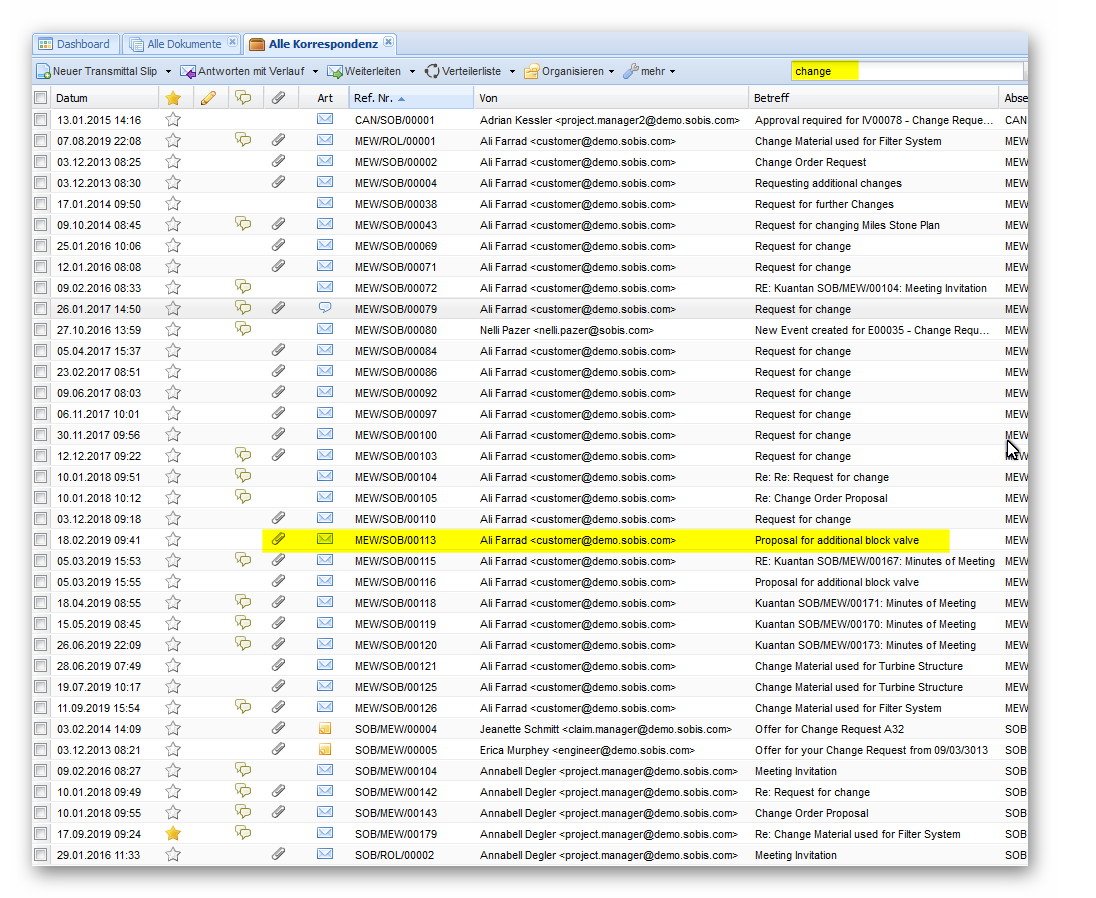
Generelle Suche innerhalb des Projekts
Diese Suchfunktion ist ein sehr nützliches Werkzeug, falls Sie sich nicht sicher sind, in welchem Ordner oder in welcher Ansicht eine gewünschte Information gefunden werden kann. Um eine übergreifende Suche in der gesamten Projektdatenbank zu starten, öffnen Sie die Ansicht "Suche im Projekt".
Es wird eine leere Tabelle angezeigt. Ähnlich wie bei der Suchfunktion in einer der anderen Ansichten befindet sich in der rechten Ecke der Aktionsleiste der Ansicht ein Textfeld, in das Sie einen Suchbegriff eingeben können. Vergleiche mit dem Screenshot unten.
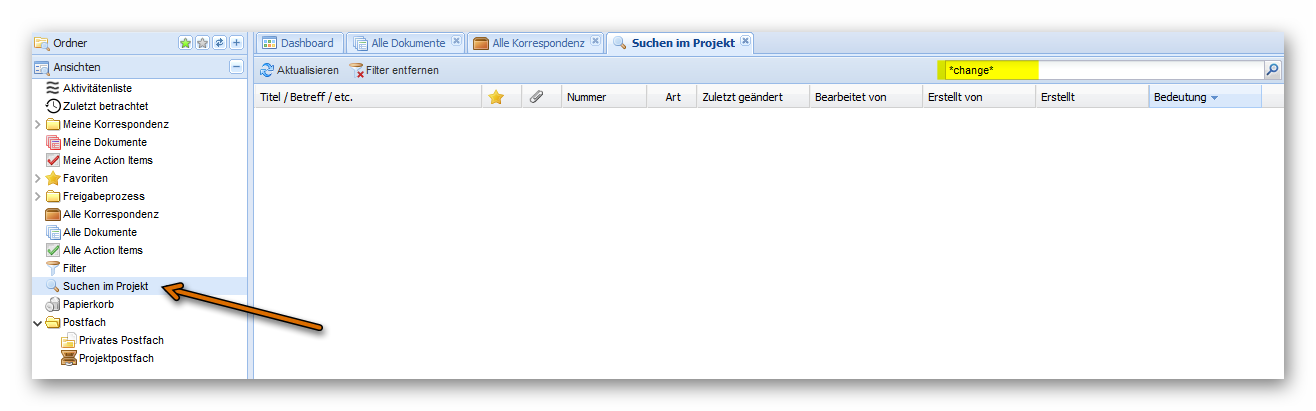
Nach Eingabe und Bestätigung des zu suchenden Begriffs werden die Ergebnisse in der Tabelle angezeigt. Die Ergebnisse umfassen alle Arten von Dateien, Korrespondenz wie z.B. E-Mails, Transmittal Slips, Comments, Briefe oder Library Items, Dokumente sowie Adressbuchdateien wie Kontaktgruppen.
Wenn Sie die Suchergebnisse weiter einschränken möchten, haben Sie die Möglichkeit, Ihre Spaltenanzeige anzupassen und Filter hinzuzufügen, wie in den vorherigen Kapiteln Filter und Anpassen der Ansichten beschrieben.
|
Suchhistorie PIRS merkt sich Ihre Sucheinträge und zeigt die letzten 10 gesuchten Begriffe zur Auswahl an, wenn sie in das Suchfeld gehen. So können Sie geschlossene Suchergebnisse erneut schnell aufrufen oder die Suche nach einem verwendeten Begriff schnell erneut starten. |
Optionen bei der PIRS Volltextsuche
Sie können mit der PIRS-Volltextsuche eigene Suchanfragen basierend auf Wortfragmenten starten oder durch Ausschließen oder Einschließen bestimmter Wortkombinationen einschränken. Die Suche selbst ist nicht abhängig von Groß- und Kleinschreibung. Das heißt unabhängig davon, ob Sie z.B. Kick Off, Kick Off oder KICK OFF eingeben, ist das Ergebnis das gleiche. Dennoch ist zu beachten, dass der Suchbegriff idealerweise in Kleinbuchstaben eingegeben werden sollte, um dem System zu helfen, zwischen dem Suchbegriff und den angebotenen booleschen Operatoren zu unterscheiden.
Der Platzhalter
Die PIRS-Suche beinhaltet unter anderem die Möglichkeit, das Symbol ? als Platzhalter für einen Buchstaben innerhalb eines Suchbegriffs oder das Symbol * zum Ersetzen mehrerer Buchstaben innerhalb eines Wortes oder einer Phrase einzusetzen. Anstelle des Suchbegriffs Meeting können Sie z.B. mee?ing eingeben und um sicherzustellen, dass alle Wortkombinationen, die sich auf Kick-Off-Meetings beziehen könnten, können Sie kick* eingeben.
Suche nach einer Zeichenkette
Um sicherzustellen, dass das Ergebnis Einträge mit einer bestimmten Wortkombination, z.B. kick-off-meeting, zurück gibt, können Sie den Suchbegriff in Anführungszeichen setzen ("kick-off-meeting"). In diesem Fall zeigt die Suche nur die Einträge an, in denen genau diese Wortkombination gefunden werden konnte.
Boolesche Operatoren
Darüber hinaus können Sie Boolesche Operatoren verwenden, die es ermöglichen, Begriffe durch logische Operatoren zu kombinieren. Die Syntax unterstützt "AND", "+", "OR" als Kombination von Booleschen Operatoren und "NOT" oder "-", um bestimmte Begriffe von der Suche auszuschließen oder zu verbieten.
Im Allgemeinen wird der OR-Operator als Standard-Operator verwendet, d.h. wenn Sie zwischen zwei Begriffen keinen booleschen Operator eingegeben haben, wird automatisch der OR-Operator verwendet. Die Suche findet dann alle passenden Dokumente, in denen entweder ein Begriff oder beide Begriffe vorkommen. Boolesche Operatoren müssen immer komplett mit Großbuchstaben geschrieben werden.
Bitte beachten Sie, dass es einen kleinen Unterschied zwischen der Verwendung von Operatoren mit Großbuchstaben und Symbolen gibt, die nicht immer die gleichen Ergebnisse liefern. Der Operator "NOT" und der Operator "-" schließen beispielsweise beide Dokumente aus, die den Begriff enthalten, der direkt auf den Operator folgt, aber nur der Operator "-" kann als einzige Suchanforderung verwendet werden. Der Operator "NOT" hingegen kann nicht als eigenständiger Operator verwendet werden. Das bedeutet, dass eine Suche wie "NOT meeting" immer keine Suchergebnisse liefert, obwohl es viele Treffer für Dokumente geben kann, die das Wort meeting nicht enthalten. Wenn Sie jedoch die Abfragesyntax "- meeting" eingeben, zeigt die Suche alle Dokumente an, die nicht den Begriff "meeting" enthalten. Es kann auch zu unterschiedlichen Ergebnissen bei der Kombination beider Arten von Operatoren kommen. Um Verwechslungen in Ihren Suchergebnissen zu vermeiden, empfehlen wir, immer Anführungszeichen zu verwenden, die Ihre Suchbegriffe einrahmen.
Möchten Sie z.B. alle Dokumente finden, die sich auf die von John Smith organisierte interne PIRS-Schulung für Administratoren beziehen und bei denen PIRS:Claim nicht auf der Agenda stand, können Sie den folgenden Suchbegriff verwenden:
"PIRS Training" AND"John Smith" AND "admin" AND NOT "PIRS:Claim".
Suche innerhalb bestimmter Felder
Standardmäßig sucht die PIRS-Volltextsuche immer nach dem eingegebenen Begriff oder den eingegebenen Suchkriterien in allen vorhandenen Dokumentfeldern und Tabellenspalten, aber PIRS unterstützt auch die angegebene Suche nach Felddaten. Das bedeutet, dass Sie bei der Durchführung einer Suche ein Feld (Spalte) angeben können, auf das die Suche eingeschränkt werden soll.
Dabei geben Sie einfach den Feldnamen gefolgt von einem Doppelpunkt ":" ein und geben dann den gesuchten Begriff ein. Sie sollten jedoch beachten, dass Sie den technischen Feldnamen und nicht die Bezeichnung des Feldes verwenden müssen.
Angenommen, Sie befinden sich in der Ansicht Alle Korrespondenz und möchten nach allen Dokumenten suchen, in denen das Feld Betreff "Kick-off-Meeting" und die Spalte Absendercode den Code SOB enthält. Sie können den folgenden Suchbegriff anlegen:
-
betreff:"kick off meeting" AND refNo.sender.code: SOB
| Bitte beachten Sie, dass das Feld nur für den Suchbegriff gilt, dem es unmittelbar vorausgeht, so dass z.B. die Suchanfrage betreff:kick off meeting nur nach dem Wort kick innerhalb des Themenfeldes suchen würde, während "off" und "meeting" in allen Feldern gesucht werden. |
Ein weiteres Beispiel:
Innerhalb der Korrespondenztabelle gibt es nur eine Spalte, die alle Empfänger enthält, unabhängig davon, ob die Empfänger in "To", "Cc" oder "Doclink" aufgeführt wurden. Wenn Sie nur die Empfänger berücksichtigen möchten, die in den Feldern "An" und "Cc" enthalten waren, können Sie bei der Suche nach dem Empfänger "Schmidt" folgenden Suchbegriff verwenden
-
to.valueReadMode:Schmidt ODER cc.valueReadMode:Schmidt
Unterstützte Feldnamen werden im nächsten Kapitel beschrieben.
Die PIRS-Volltextsuche orientiert sich an den Regeln der Apache Lucene Syntax. Wenn Sie sich über alle unterstützten Suchanfragen und das in der Lucence Rich Query Sprache verwendete Vokabular informieren möchten, folgen Sie bitte diesem Link Apache Lucene - Query Parser Syntax